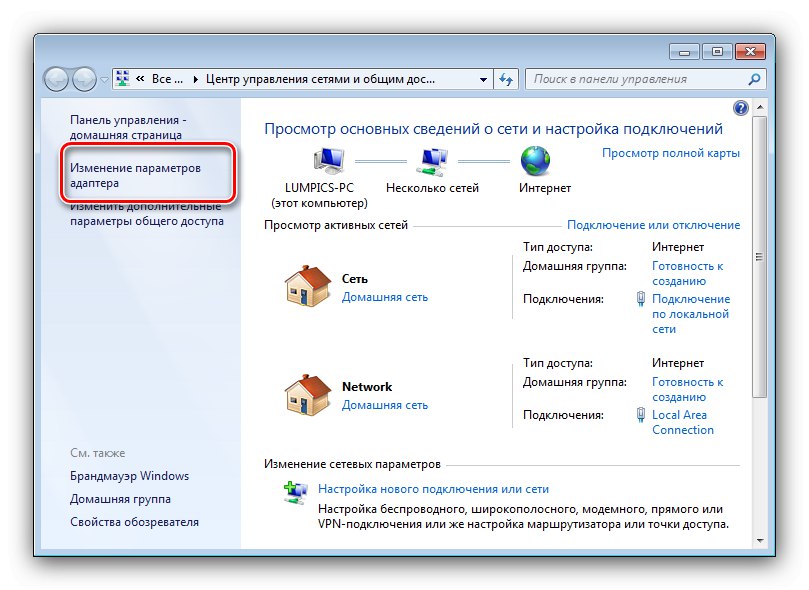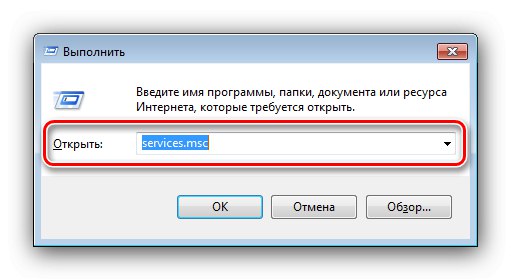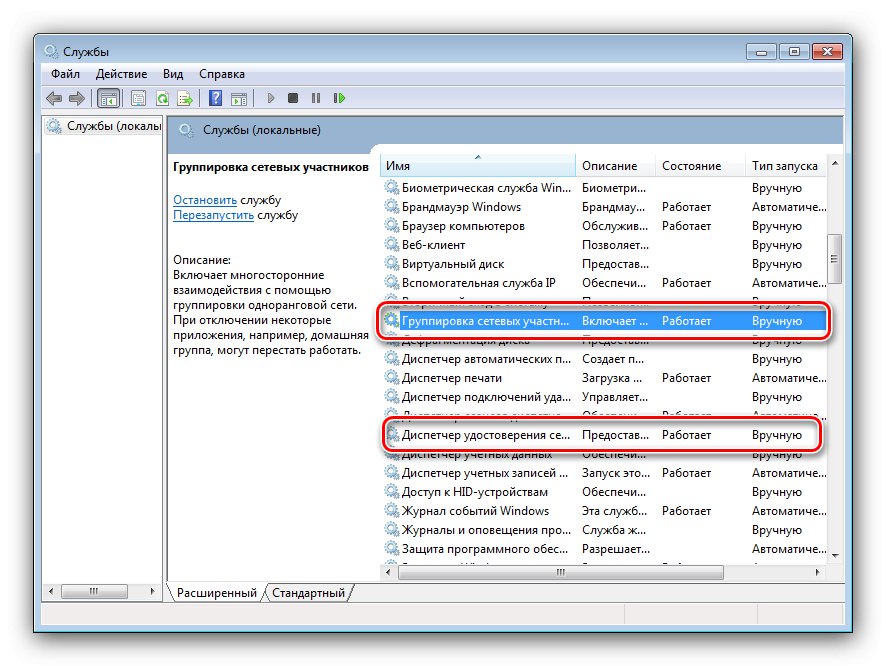Fáze 1: Příprava
Abyste mohli plně využít výhod tohoto typu připojení, musí být oba počítače řádně připraveny. Prvním krokem je zajistit, aby systém, ke kterému se připojujete, měl „Domácí skupina“ vytvořen a nakonfigurován.
Více informací: Vytvoření domácí skupiny ve Windows 7
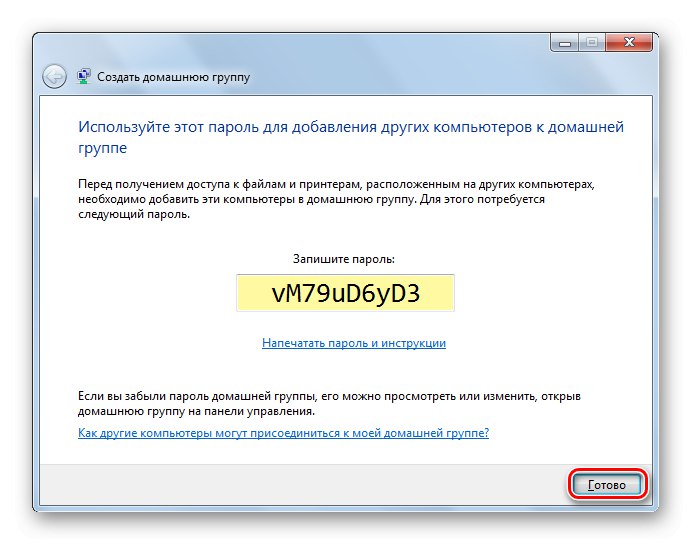
Také se ujistěte, že jsou obě zařízení ve stejné síti a tato funkce vyžaduje, aby bylo označeno jako Home to work. Tyto parametry můžete zkontrolovat a změnit následujícím způsobem:
- Zavolejte do zařízení "Běh" stisknutím kláves Win + R, poté zadejte dotaz níže a klikněte na "OK".
control.exe / název Microsoft.NetworkandSharingCenter - Věnujte pozornost bloku „Zobrazit aktivní sítě“: najít ten, který byl použit k vytvoření „Domácí skupina“ a podívejte se, co je napsáno pod jejím jménem.
- Pokud je síť označena jako "Veřejnost" nebo „Podniky“, klikněte na odkaz a poté v samostatném okně nastavte hodnotu "Domov".
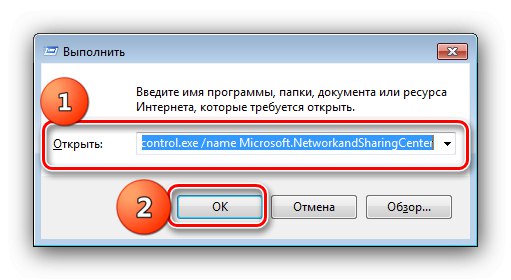


V této fázi lze přípravnou fázi považovat za dokončenou.
Fáze 2: Připojení
Pojďme nyní přímo k připojení počítačů. Postup je také velmi jednoduchý a skládá se z následujících kroků:
- Nejjednodušší cestou bude otevření požadovaného nástroje prostřednictvím vyhledávání - volání "Start", začněte psát kombinaci
domácí skupina, poté klikněte na odpovídající výsledek. - V prvním okně modulu snap-in klikněte na "Připojit se".
- Zde vyberte položky, které chcete sdílet, a klikněte na "Dále".
- Nyní budete muset zadat heslo zadané během procesu vytváření „Domácí skupina“.
- Počkejte, dokud nebude navázáno připojení, a po zobrazení zprávy o úspěšném dokončení postupu stiskněte "Hotovo".
- Pro pozdější přístup k počítačům ve sdílené síti otevřete "Dirigent"poté vyberte „Domácí skupina“ prostřednictvím nabídky vlevo.
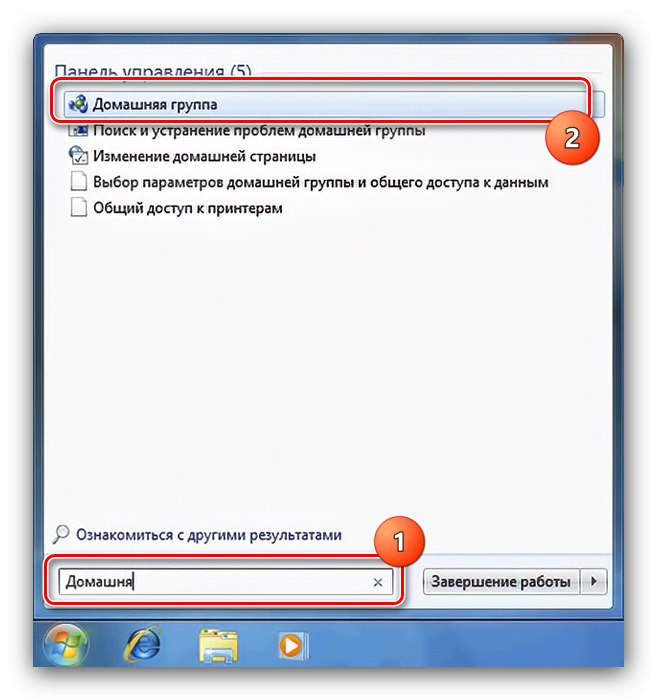
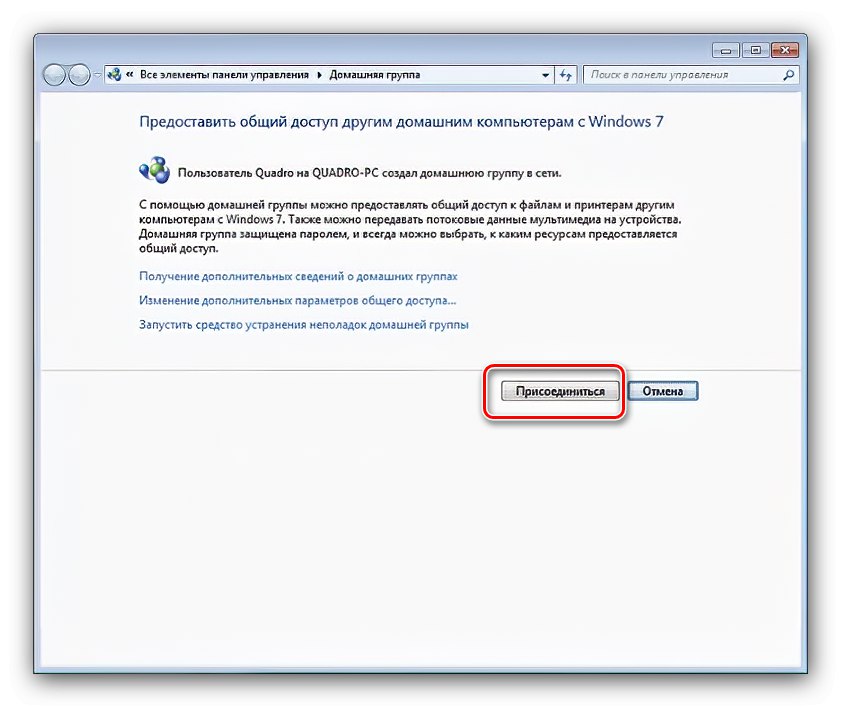
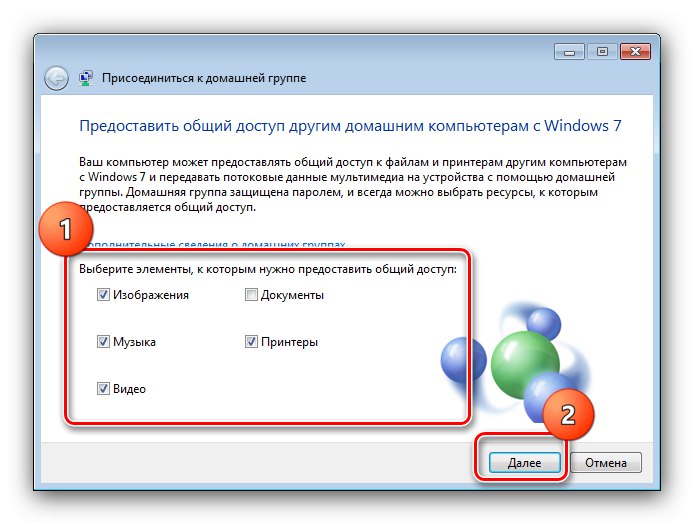
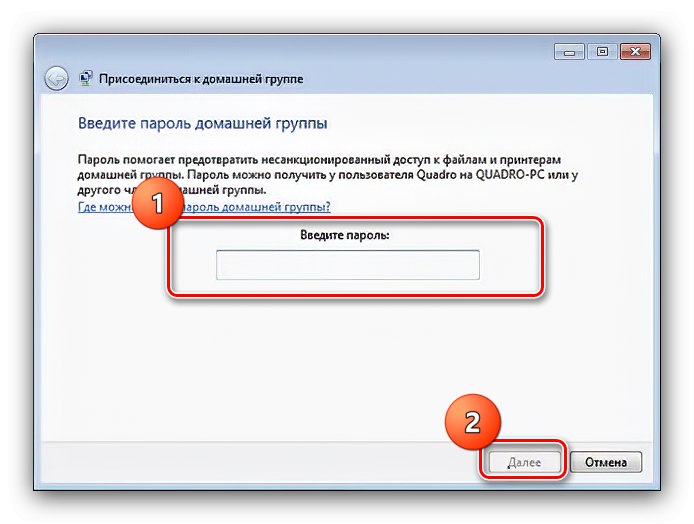
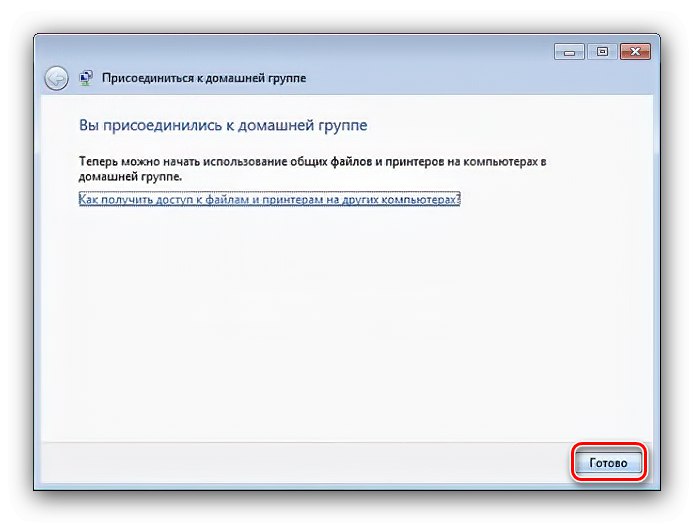

Jak vidíte, není nic složitého.
Nemohu se připojit k „domácí skupině“
Bohužel poměrně často během procesu připojení se můžete setkat s problémem - počítač tvrdohlavě odmítá připojení k „domácí skupině“. Chcete-li to vyřešit, proveďte následující:
- Prvním krokem je zkontrolovat, zda jste dokončili akce uvedené v kroku 1 - ve většině případů je to důvod selhání. Je také nutné, aby hostitelský počítač „Domácí skupina“ byl zapnutý a aktivní.
- Pokud má váš počítač dva síťové adaptéry, zkuste deaktivovat ten, který se používá pro přístup k Internetu - znovu otevřete „Centrum řízení sítě ...“ a přejděte do nabídky "Změnit parametry adaptéru".
![Začněte deaktivovat adaptér, abyste opravili problémy s připojením k domácí skupině v systému Windows 7]()
Vyberte ten, který odpovídá za připojení k celosvětové síti, klikněte na něj pravým tlačítkem a použijte danou položku „Zakázat“.
- Dále spusťte modul snap-in „Služby“: otevřeno "Běh", zadejte
services.msca stiskněte Enter.![Spusťte služby pro řešení problémů s připojením k domácí skupině v systému Windows 7]()
Zkontrolujte, zda jsou ve sloupci následující služby "Stav" objeví se "Práce":
- „Seskupení účastníků sítě“;
- Správce identity účastníka v síti;
- „Protokol PNRP“;
- „Poskytovatel domácí skupiny“.
![Kontrola služeb k vyřešení problémů s připojením k domácí skupině v systému Windows 7]()
Pokud tomu tak není, poklepejte na požadovanou pozici a poté na kartu "Jsou běžné" stiskněte tlačítka postupně "Běh", "Aplikovat" a "OK".
- Další příčinou problému mohou být poruchy v datových souborech síťových připojení, které lze vyřešit vymazáním odpovídajícího adresáře. Nejprve se ujistěte, že váš aktuální účet má práva správce, a poté aktivujte zobrazení skrytých souborů a složek.
Více informací: Jak zobrazit skryté soubory a složky v systému Windows 7
Další běh "Dirigent" a přejděte na:
C: WindowsServiceProfilesLocalServiceAppDataRoamingPeerNetworkingVyberte celý obsah složky kombinací Ctrl + Apak odeberte - buď v "Košík" (klíč Del) nebo zcela (kombinace Shift + Del).
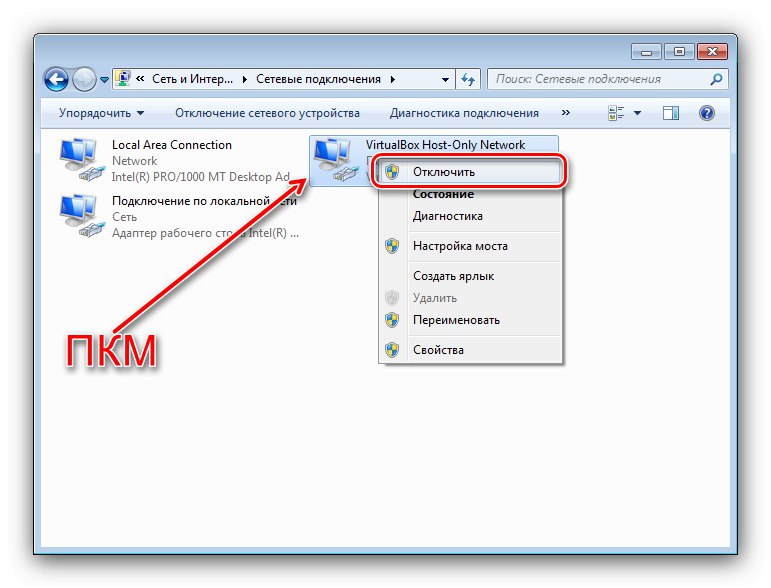
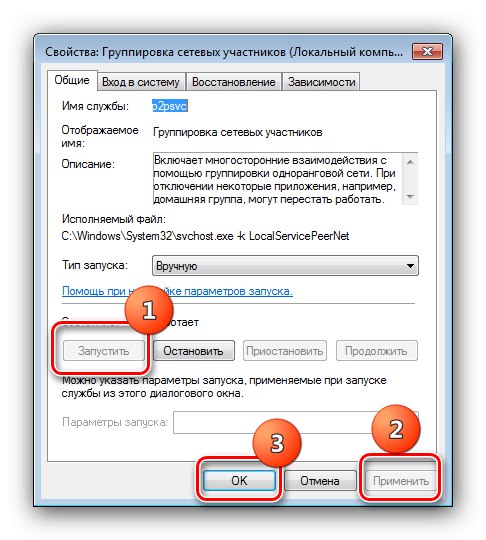
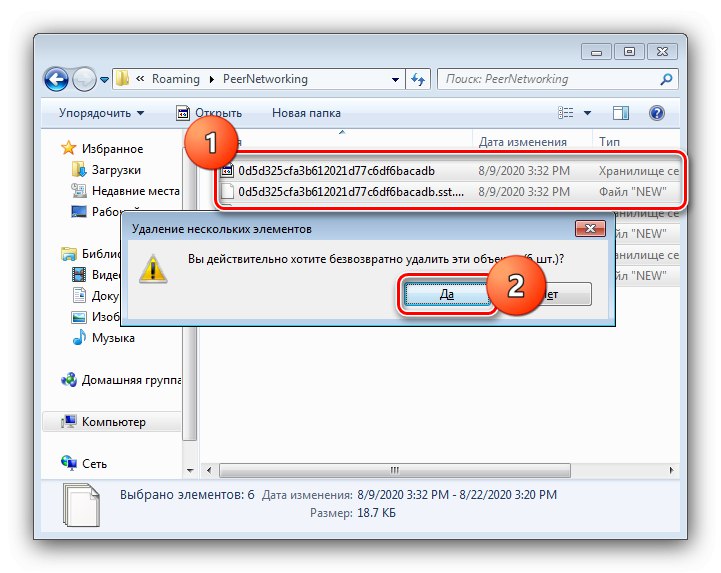
Výše uvedené kroky by vám měly pomoci problém vyřešit.Pokud se ukázaly jako neúčinné, porucha je konkrétní a s největší pravděpodobností nebude možné ji odstranit sami - obraťte se na odborníka na počítače.